您现在的位置是:网站首页> 编程资料编程资料
win7系统怎么设置任务栏透明度 win7任务栏透明度设置图文教程_windows7_Windows系列_操作系统_
![]() 2023-02-25
786人已围观
2023-02-25
786人已围观
简介 win7系统怎么设置任务栏透明度 win7任务栏透明度设置图文教程_windows7_Windows系列_操作系统_
win7系统怎么设置任务栏透明度?很多人看到别人的win7电脑任务栏是透明的一样,与整体结合看起来很和谐,而自己的却一点都不透明。那么,我们怎么设置win7任务栏透明呢?下面以win7旗舰版为例来给大家讲解win7任务栏透明度设置的方法。
win7任务栏透明度设置方法步骤如下:
1、返回到系统桌面的位置,在空白处点击右键,选择最后的个性化功能;
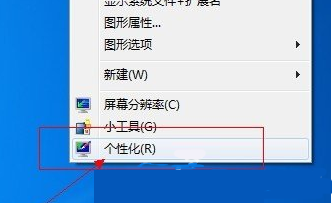
2、在个性化设置界面中,将Aero特效主题选择上并执行更换;

3、更换上带有Aero特效功能的主题之后,大家再看看下方的任务栏,是不是就具备了虚化透明的效果呢;

以上所述是小编给大家介绍的win7任务栏透明度设置图文教程,希望对大家有所帮助,如果大家有任何疑问请给我留言,小编会及时回复大家的。在此也非常感谢大家对网站的支持!
相关内容
- win7软件界面显示不全怎么恢复 win7软件界面显示不全的恢复方法_windows7_Windows系列_操作系统_
- 如何彻底解决Win7系统System Idle Process占用率高问题 Win7 System Idle Process占用_windows7_Windows系列_操作系统_
- Win7系统本地连接禁用了怎么恢复 Win7系统启动本地连接的两种方法图文教程_windows7_Windows系列_操作系统_
- Win7系统网速不行怎么办?Win7解除限制网速方法介绍_windows7_Windows系列_操作系统_
- win7如何关闭系统休眠状态功能?_windows7_Windows系列_操作系统_
- Win7升级BIOS失败怎么办 Win7系统升级BIOS失败提示Insufficient memory的解决方法_windows7_Windows系列_操作系统_
- win7系统如何开启性能监视器?win7系统自带的性能监视器两种开启使用方法图文教程_windows7_Windows系列_操作系统_
- win7系统戴尔笔记本电脑突然关机的多种原因及解决方法_windows7_Windows系列_操作系统_
- Win7屏幕色彩校准怎么做?Win7校准屏幕颜色的方法_windows7_Windows系列_操作系统_
- Win7系统出现蓝屏故障提示错误代码0x0000007f怎么办?_windows7_Windows系列_操作系统_





